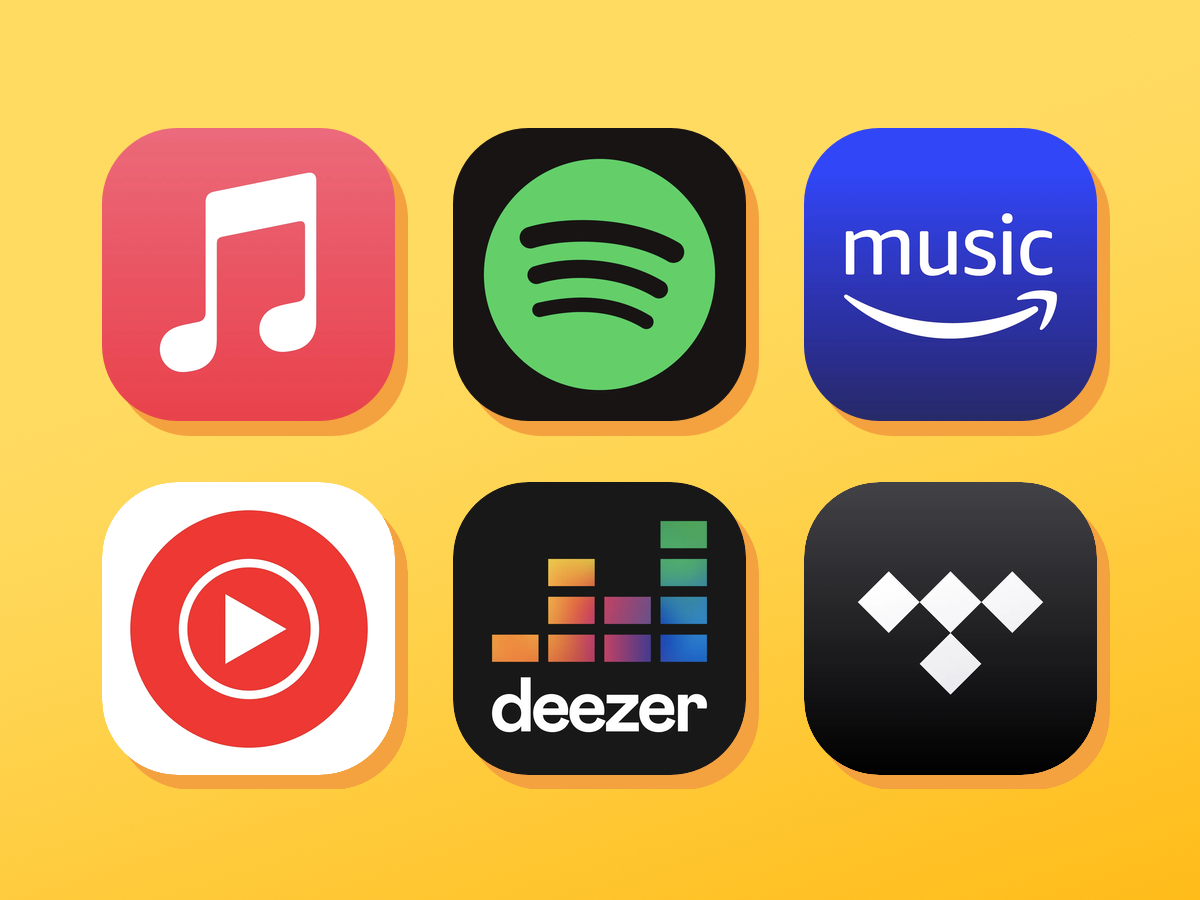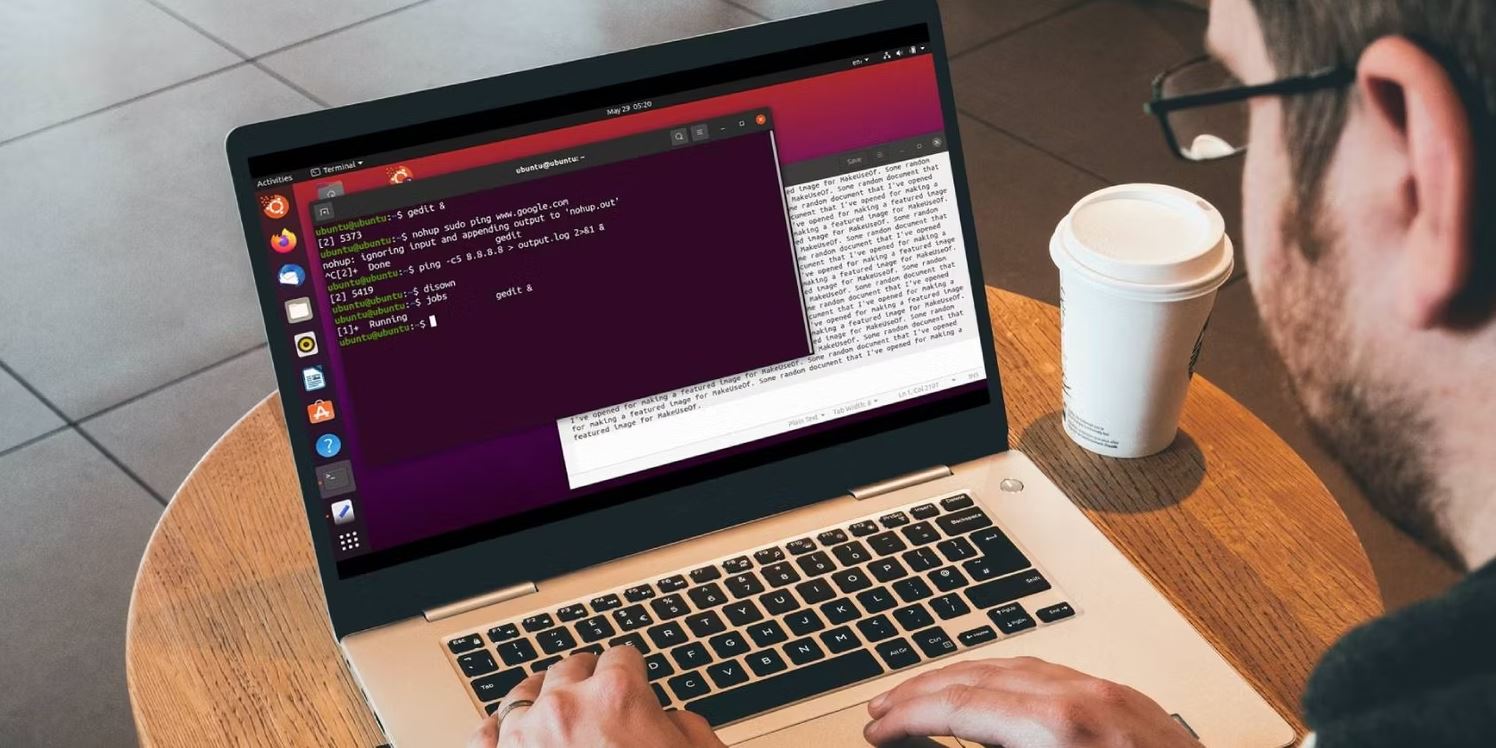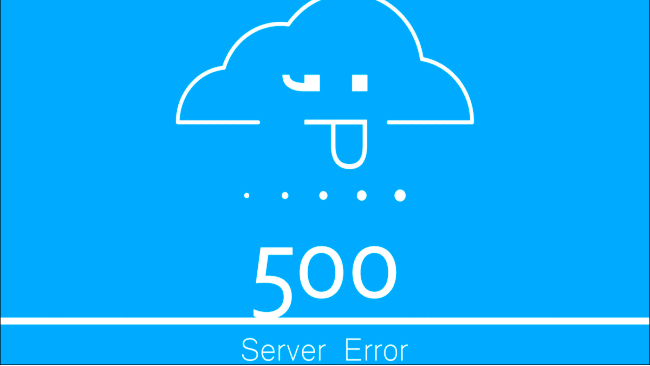فایل PSD چیست؟ در اینجا چیزی است که باید بدانید، همراه با نحوه باز کردن فایل های PSD بدون Adobe Photoshop.
قطعاً فتوشاپ با فرمت فایل PSD آن را درست انجام داده است. این حالت کامل یک تصویر را که هنوز در حال ویرایش است ذخیره می کند، بنابراین می توانید بعداً کار را ببندید و از سر بگیرید.
مشکل این است که PSD یک فرمت باز نیست، زیرا فقط توسط برنامه های خاصی که فرمت فایل را می شناسند می توانند باز شوند. بهترین شرط شما؟ برای طرح اشتراک Adobe Photoshop CC پرداخت کنید.
اما اگر نمی خواهید یا نمی توانید آن را بپردازید، پس چگونه می توانید فایل های PSD را باز کنید؟ در این صورت، می توانید یکی از گزینه های رایگانی که برای شما پیدا کرده ایم را امتحان کنید. البته به خاطر داشته باشید که اکثر برنامههای زیر واقعاً نمیتوانند PSDها را ویرایش کنند – آنها فقط میتوانند PSDها را بهعنوان تصاویر مسطح مشاهده کنند. با این حال، اگر به هر حال مشاهده تصویر صاف تمام چیزی است که نیاز دارید، پس این گزینه ها ارزش امتحان کردن را دارند.
1. GIMP
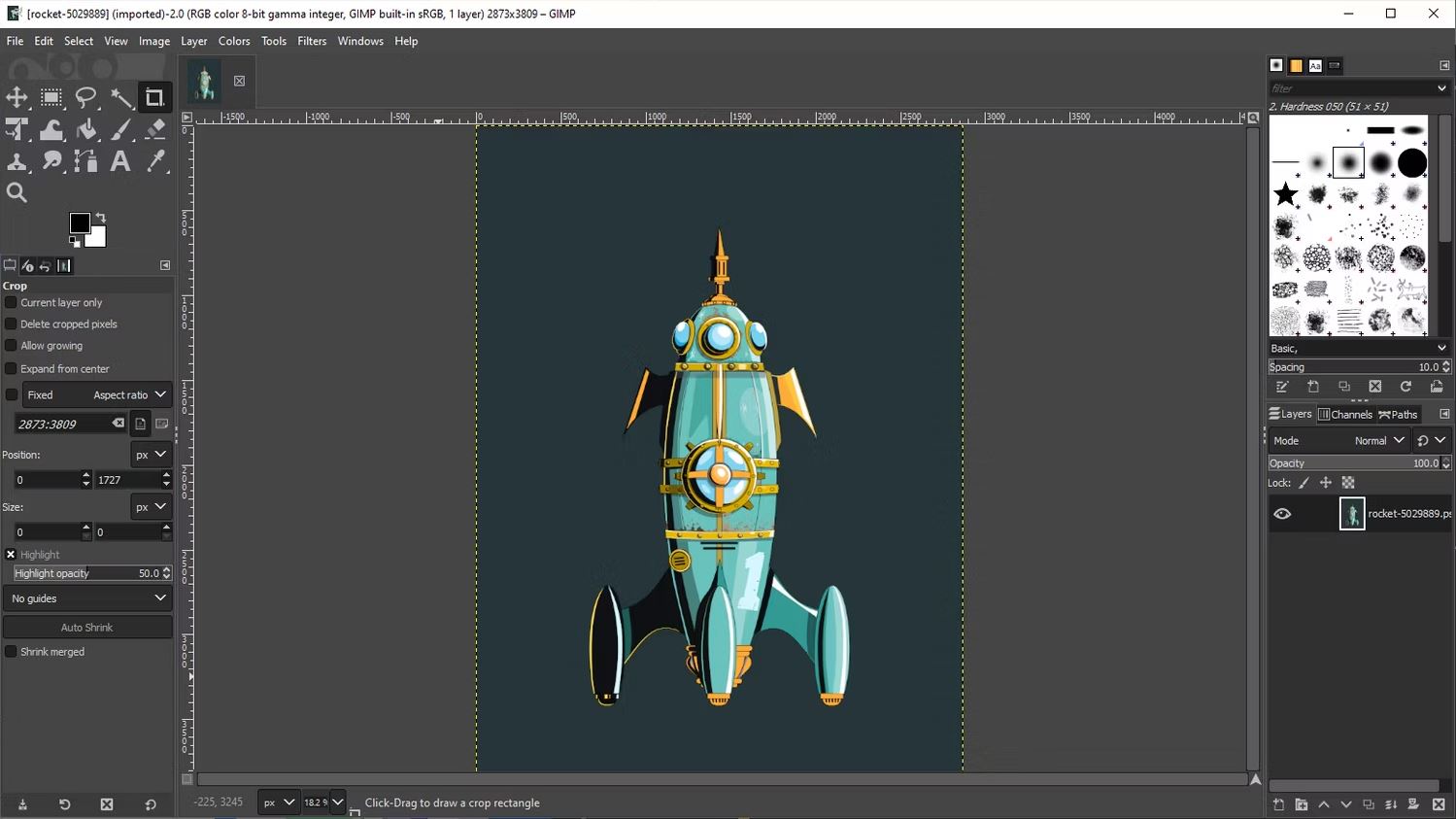
GIMP باید اولین توقف شما در هنگام تلاش برای باز کردن و ویرایش رایگان یک فایل PSD باشد. نه تنها بهترین جایگزین رایگان برای فتوشاپ است، بلکه در ویندوز، مک و لینوکس در دسترس است، بنابراین می توانید یک بار آن را یاد بگیرید و در همه سیستم های خود از آن استفاده کنید.
و اگر واضح نبود، بله، پشتیبانی از PSD مستقیماً در برنامه تعبیه شده است. نیازی نیست با پلاگین های شخص ثالث یا هر چیز دیگری سر و کار داشته باشید. این نزدیکترین چیزی است که می توانید به یک جایگزین رایگان فتوشاپ داشته باشید.
به File > Open بروید.
فایل PSD را پیدا کرده و انتخاب کنید.
روی Open کلیک کنید.
نکته خوب در مورد GIMP این است که می تواند لایه های جداگانه یک فایل PSD را پردازش کند. نکته منفی این است که برخی از لایه ها برای GIMP قابل خواندن نیستند یا باید شطرنجی شوند تا GIMP بتواند با آنها کار کند. اگر بخواهید بعداً فایل را در فتوشاپ نسخه پشتیبان باز کنید، ذخیره روی PSD می تواند فایل را خراب کند.
GIMP یک نرمافزار متنباز است که دارای مزایای متعددی است (مانند اینکه میتوانید هر زمان که بخواهید به کد منبع نگاه کنید). بهترین راه برای باز کردن یک فایل PSD، دریافت یک طرح اشتراک Adobe Photoshop CC است، اما اگر یک جایگزین رایگان میخواهید، GIMP خوب است.
Gimp همچنین دارای افزونه های رایگان برای دانلود است.
دانلود: GIMP (رایگان)
2.باز کردن یک فایل PSD بدون فتوشاپ Paint.NET
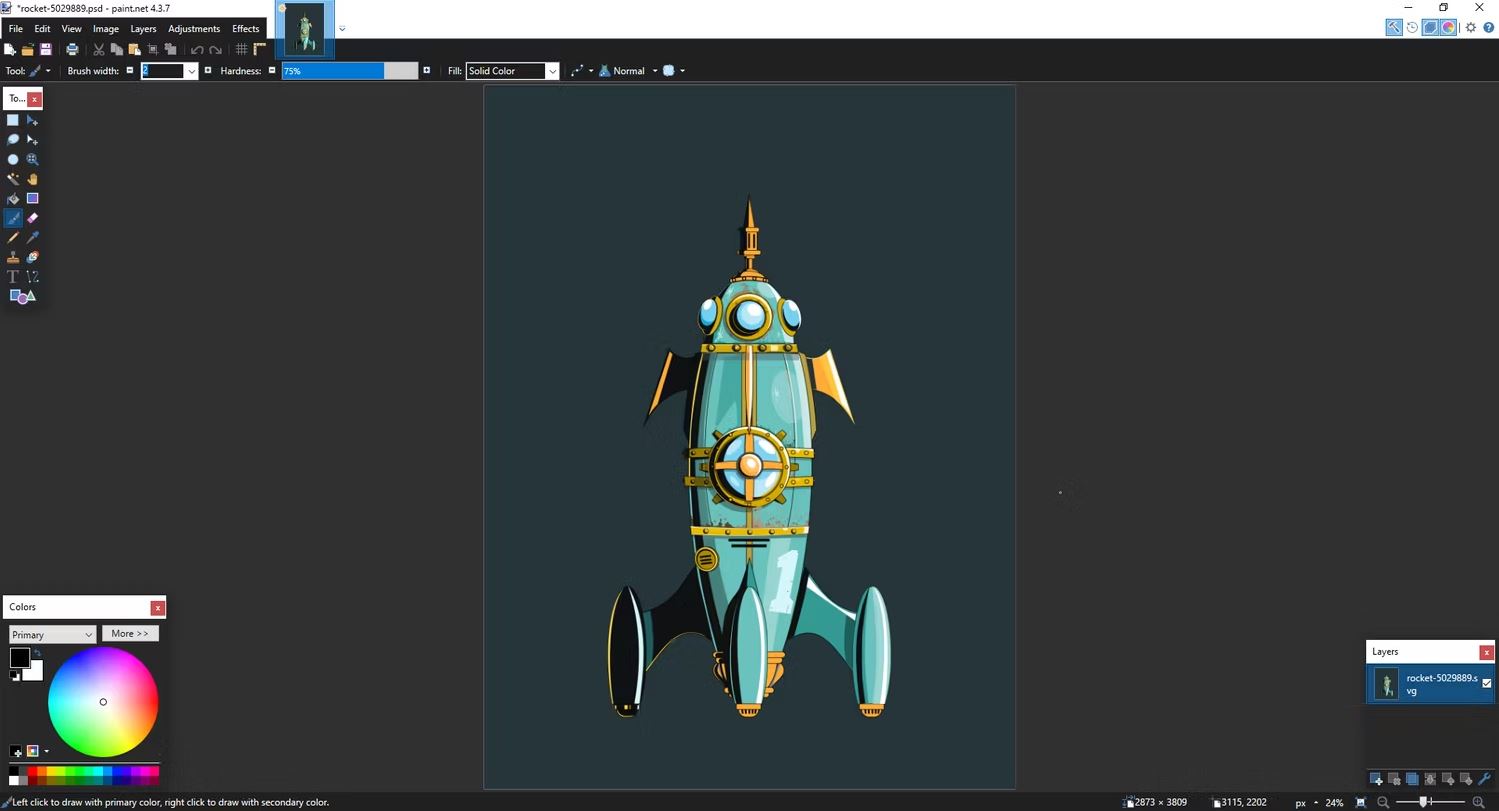
Paint.NET دقیقاً میداند که میخواهد چه باشد: یکی از بهترین جایگزینهای مایکروسافت Paint در سراسر جهان، بدون اینکه مانند GIMP یا Adobe Photoshop یادگیری آن را ترسناک یا ترسناک کند. درست وسط است.
اما اگر میخواهید آن را قدرتمندتر کنید، میتوانید با نصب پلاگینهای شخص ثالث مختلف. و اگر میخواهید این کار را انجام دهید، یک پلاگین وجود دارد که باید از آن استفاده کنید: پلاگین PSD.
افزونه PSD را دانلود کنید.
محتویات فایل ZIP را استخراج کنید.
فایل PhotoShop.dll را کپی کنید.
به پوشه نصب Paint.NET بروید (محل پیش فرض C:/Program Files/paint.net است).
فایل PhotoShop.dll را در زیر پوشه FileTypes قرار دهید.
Paint.NET را اجرا کنید.
با نصب افزونه، باید بتوانید فایل های PSD را بدون مشکل باز کنید. توجه داشته باشید که اگرچه Paint.NET معمولاً میتواند لایههای PSD را به خوبی مدیریت کند، اما گاهی اوقات با مشکلاتی مواجه میشوید زیرا Paint.NET از همه ویژگیهای فتوشاپ پشتیبانی نمیکند.
با این حال، اگر نیاز به ویرایش فایل PSD دارید و تجربه فتوشاپ ندارید، Paint.NET همچنان یک جایگزین عالی است.
دانلود: Paint.NET (رایگان)
3. Photopea Online Editor
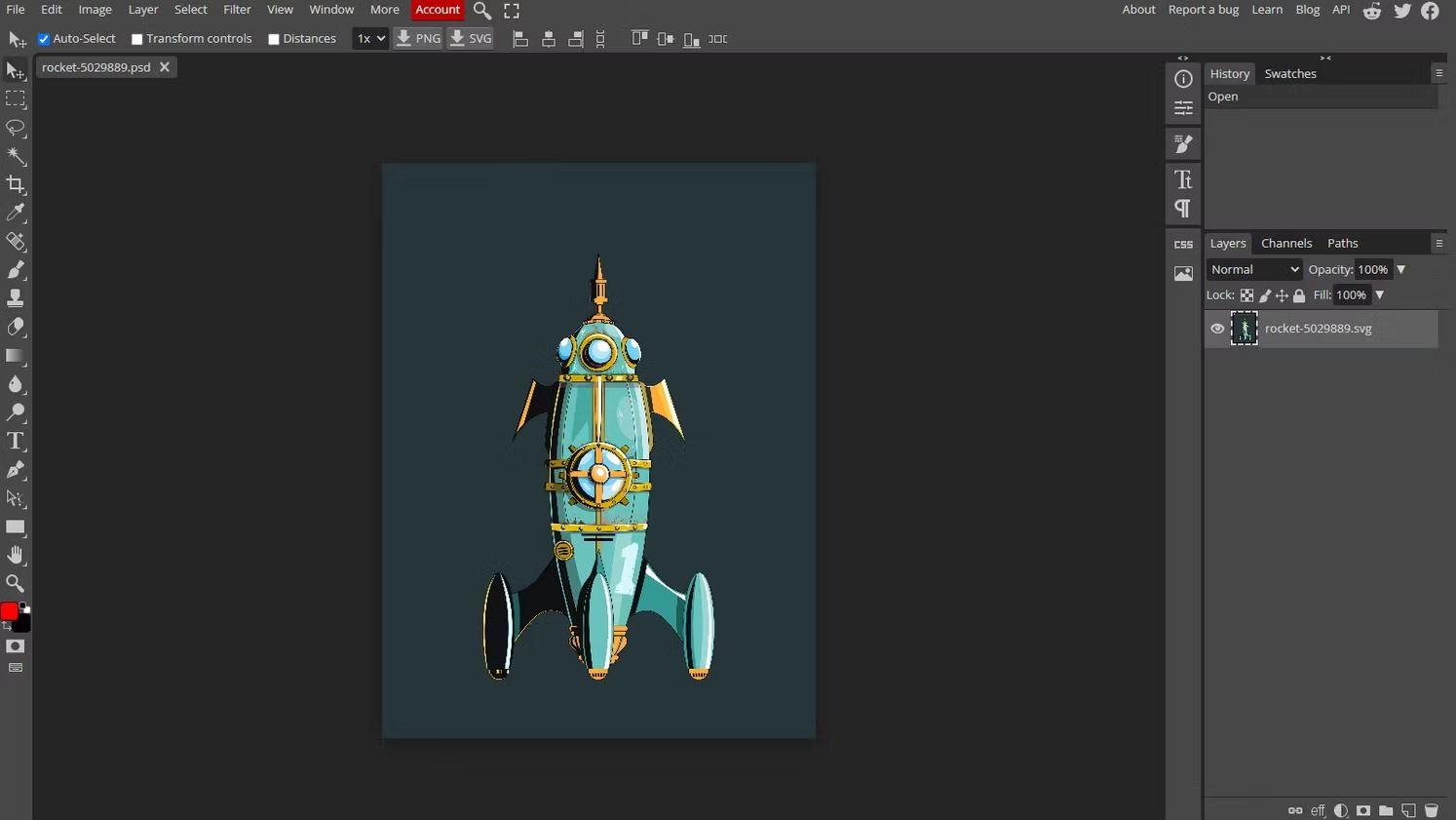
اگر تا به حال نام Photopea را نشنیده اید، در انتظار شما هستید. این برنامه وب کمتر شناخته شده اساساً مانند یک جایگزین آنلاین برای Adobe Photoshop یا GIMP است. بدیهی است که به خوبی نیست – برنامه های وب به ندرت به همتایان دسکتاپ خود نزدیک می شوند – اما هنوز مفید است.
چیدمان مشابه است، بنابراین احساس خوبی در خانه خواهید داشت. آیا می خواهید یک فایل PSD را باز کنید؟ آسان است.
به File > Open بروید.
فایل PSD را پیدا کرده و انتخاب کنید.
روی Open کلیک کنید.
و نکته جالب این است که Photopea می تواند لایه های جداگانه را بخواند، که سطحی از ویژگی است که ممکن است از یک برنامه وب رایگان انتظار نداشته باشید. با این حال، این عالی است، به شما این امکان را می دهد که PSD های خود را بدون هزینه ویرایش کنید، مهم نیست کجا هستید. فقط کافیست با هر کامپیوتری وارد شوید.
با Photopea، می توانید فونت های اضافی را نیز دانلود و آپلود کنید، کاری که تعداد کمی از جایگزین های فتوشاپ انجام می دهند. همچنین می توانید از Photopea در iPad خود بدون نیاز به دانلود برنامه اضافی استفاده کنید.
4.باز کردن یک فایل PSD بدون فتوشاپ XnView
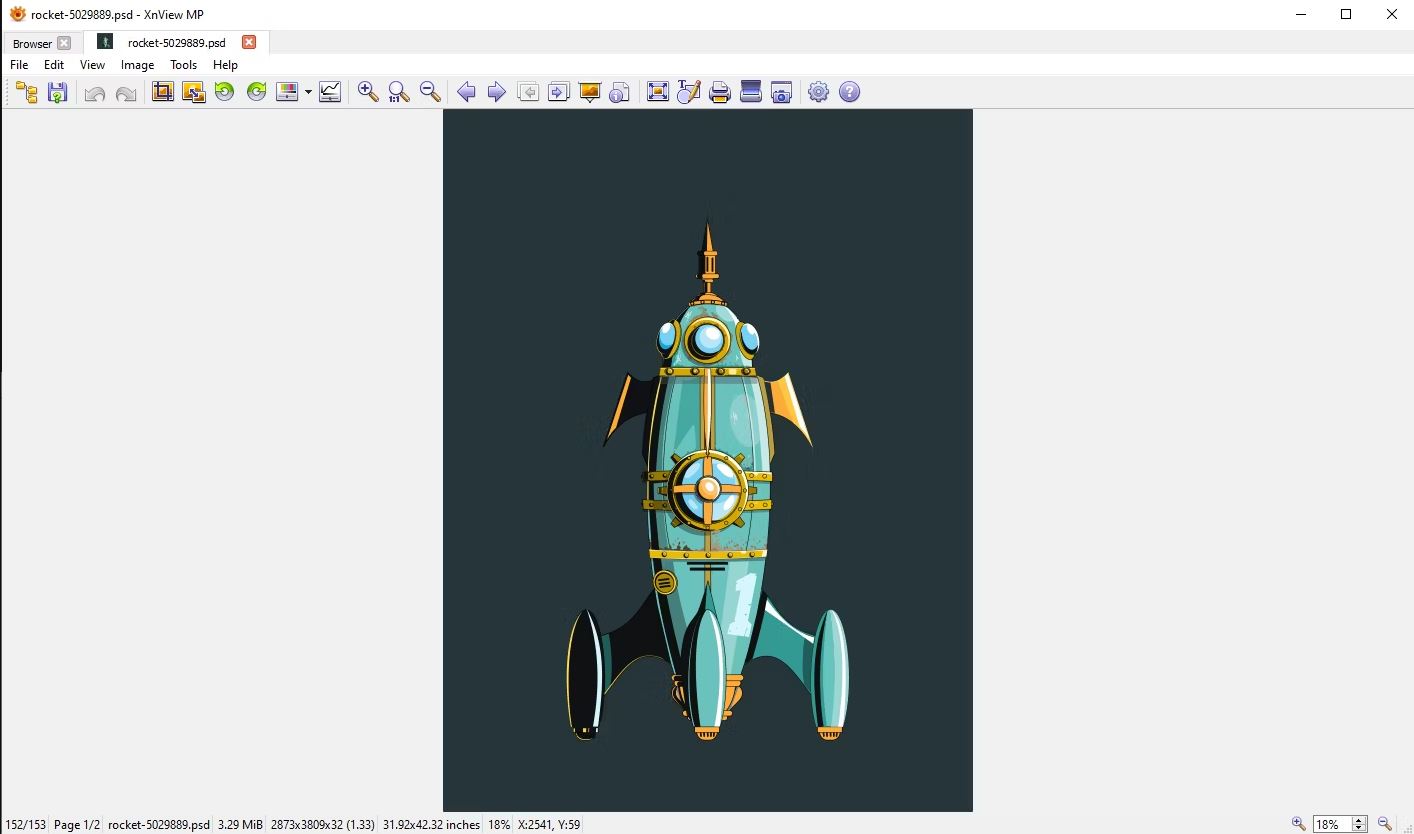
XnView یک سازماندهنده تصویر رایگان است که به شما امکان میدهد مجموعههای تصاویر خود را به روشهای مختلف مرور و سفارش دهید، و همچنین با استفاده از ابزارهای ویرایش تصویر اولیه مانند پالتهای رنگ، فیلترها، جلوهها و چرخشها، آنها را پردازش کنید.
نکته مهم در مورد این برنامه کمتر شناخته شده این است که می تواند بیش از 500 فرمت را بخواند و به بیش از 70 فرمت صادر کند، بنابراین نه تنها برای مشاهده تصاویر، بلکه برای تبدیل آنها نیز مفید است.
به File > Open بروید.
فایل PSD را پیدا کرده و انتخاب کنید.
روی Open کلیک کنید.
هنگام بارگیری، می توانید بین سه نوع راه اندازی انتخاب کنید: Minimal، Standard و Extended. Minimal به کمترین فضای دیسک نیاز دارد و تنها چیزی است که برای باز کردن فایل های PSD نیاز دارید. نیازی به افزونه ها، افزونه ها یا هر چیز دیگری نیست.
اگر نیاز به مشاهده فایل PSD دارید و نمیخواهید آن را ویرایش کنید یا فضای دیسک زیادی اشغال کنید، XnView را دانلود کنید. اگر فقط نیاز به مشاهده یک PSD دارید، و نه ویرایش آن، یکی از بهترین گزینه ها است.
دانلود: XnView (رایگان)
5.باز کردن یک فایل PSD بدون فتوشاپ IrfanView
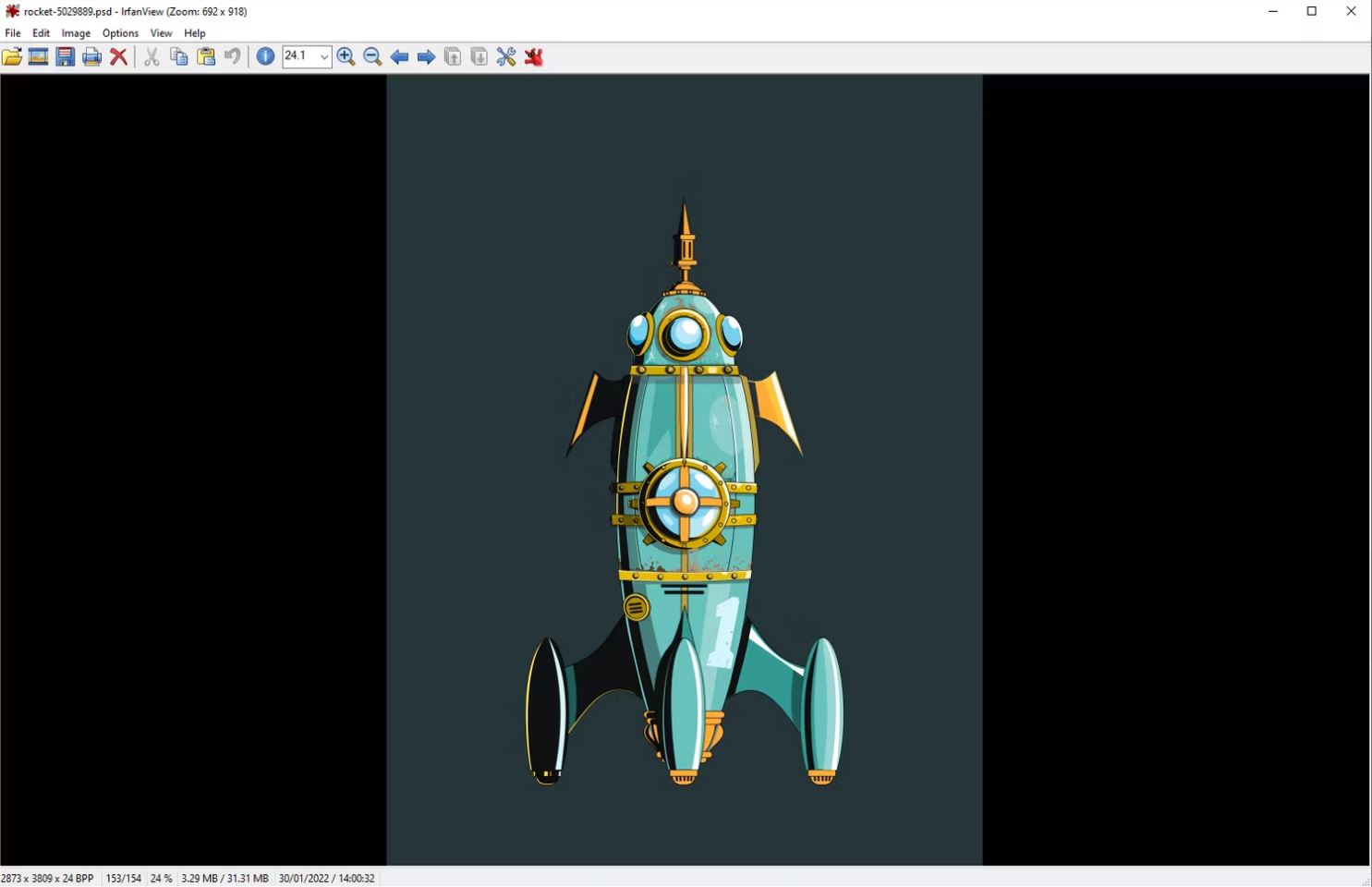
IrfanView شبیه XnView است که کاربرد اصلی آن به عنوان نمایشگر و مبدل تصویر است. ممکن است به اندازه XnView از فرمتها پشتیبانی نکند، اما از همه فرمتهای مهم پشتیبانی میکند – و این تمام چیزی است که واقعاً مهم است، درست است؟
در حالی که IrfanView میتواند به راحتی فایلهای PSD مسطح را رندر کند، نمیتواند آنها را ویرایش یا ذخیره کند مگر اینکه ابتدا به فرمت دیگری صادر کنید.
به File > Open بروید.
فایل PSD را پیدا کرده و انتخاب کنید.
روی Open کلیک کنید.
توصیه می کنیم این برنامه را روی سیستم خود نگه دارید. از آن به عنوان نمایشگر اصلی تصویر خود استفاده کنید و هرگز از آن ناامید نخواهید شد. بهترین بخش این است که بسیار سبک وزن و سریع است. بعلاوه، می توانید IrfanView را با برخی از پلاگین های جذاب بیشتر تقویت کنید.
همچنین میتوانید IrfanView را بهعنوان برنامه پیش فرض خود برای باز کردن PSD تنظیم کنید تا روند مشاهده بدون مشکلتر شود.
دانلود: IrfanView (رایگان)
6. Google Drive
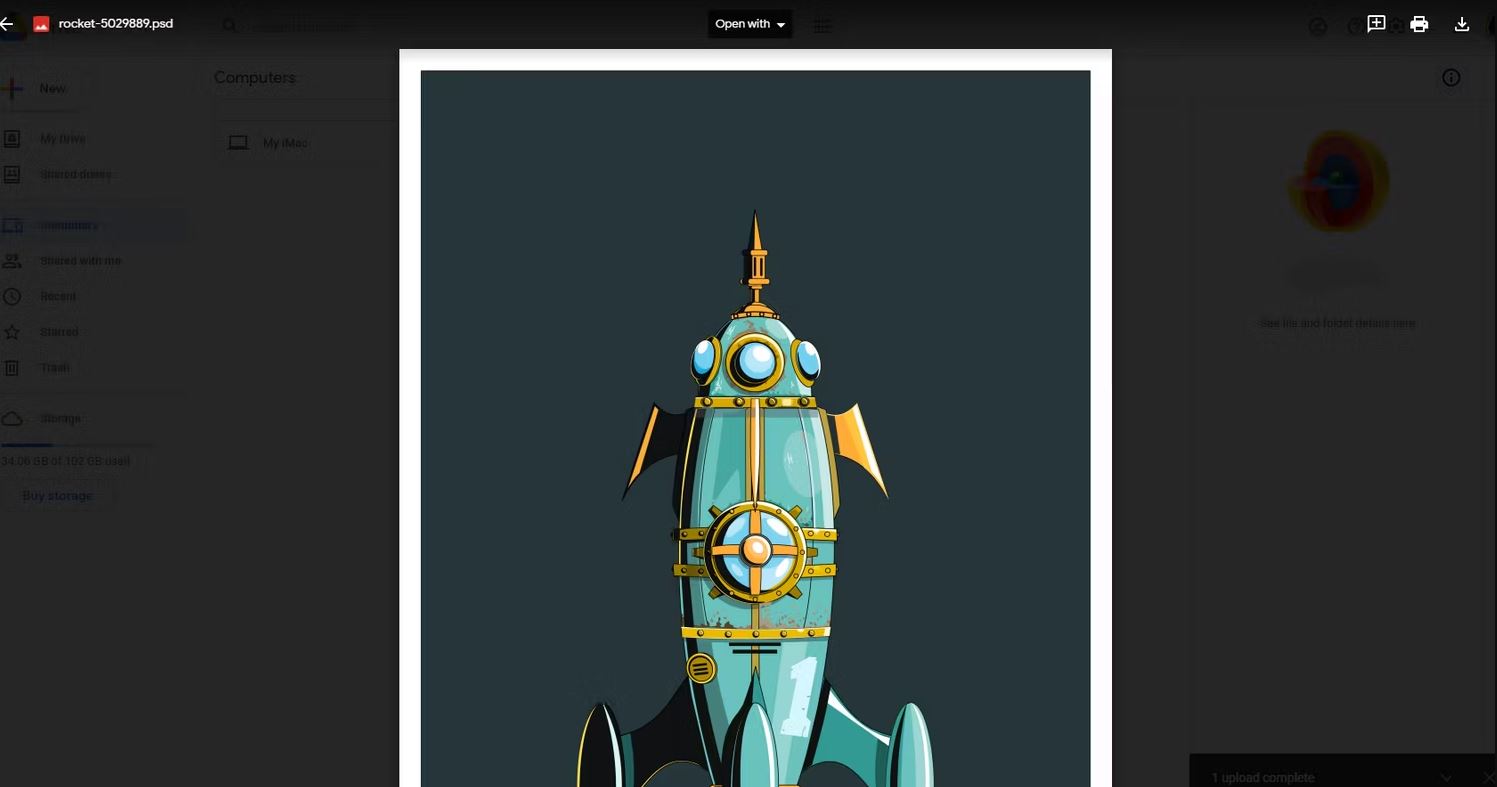
ممکن است استفاده از Google Drive به عنوان یک نمایشگر فایل عجیب به نظر برسد، اما شما کاملاً می توانید – و نسبتاً خوب کار می کند. مانند بسیاری از انواع فایل های دیگر، PSD ها از طریق Google Drive در وب قابل مشاهده هستند.
از صفحه Google Drive دیدن کنید.
روی My Drive کلیک کنید و فایل آپلود را انتخاب کنید.
فایل PSD را پیدا کرده و انتخاب کنید.
روی Open کلیک کنید.
برای مشاهده فایل روی آن دوبار کلیک کنید.
چه زمانی از Google Drive برای این کار استفاده می کنید؟ شاید زمانی که در کامپیوتر شخصی خود نیستید و نمی توانید نرم افزار دیگری را نصب کنید. همچنین مدیریت فایل های به اشتراک گذاشته شده در Google Drive آسان است، بنابراین اگر به یک نمایشگر ساده PSD برای اشتراک گذاری کار با افراد دیگر نیاز دارید، می تواند مفید باشد.
همچنین میتوانید فایلهای Google Drive را با کاربران غیر Google به اشتراک بگذارید. Google Drive یک راه سریع و کارآمد برای به اشتراک گذاری فایل های PSD است.
7.باز کردن یک فایل PSD بدون فتوشاپ Convertio
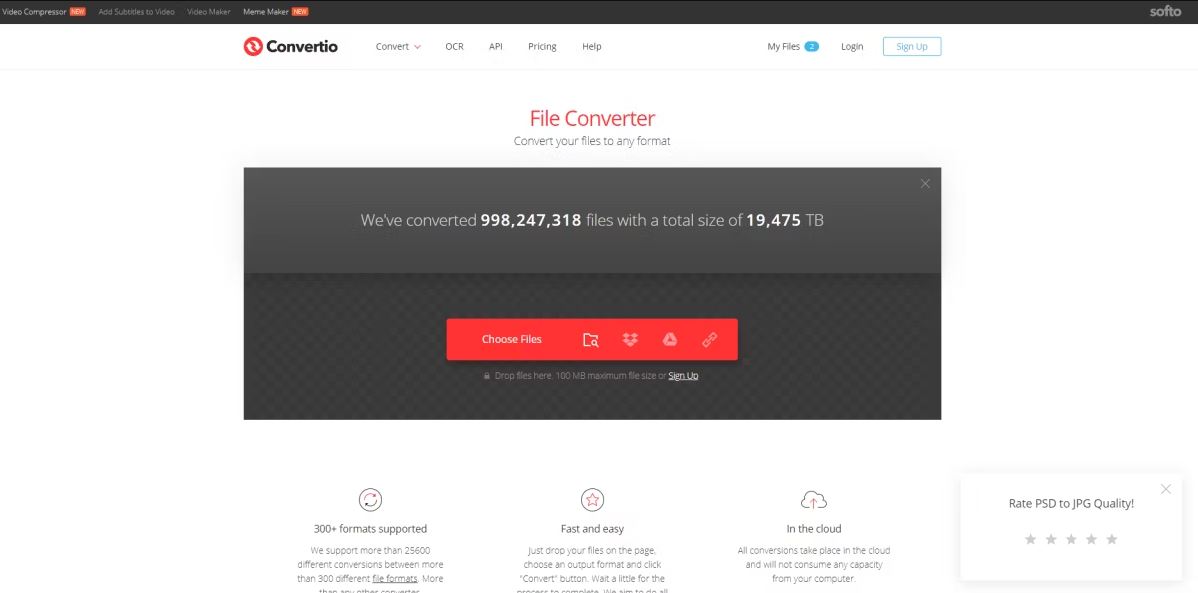
این گزینه آخر راهی برای مشاهده، باز کردن یا ویرایش فایل های PSD نیست. این به سادگی راهی برای تبدیل فایل های PSD به فرمت های دیگر مانند PNG و JPG است. اگر در وهله اول به همین دلیل است که می خواهید PSD ها را باز کنید، ممکن است مراحل میانی را نادیده بگیرید.
1. روی Choose Files کلیک کنید.
2. پیمایش کنید و فایل PSD خود را انتخاب کنید.
3. یک فرمت فایل جدید را انتخاب کنید.
4.روی Convert کلیک کنید.
5.پس از انجام تبدیل، روی دانلود کلیک کنید.
ساده و سرراست. هیچ چیز بیشتر به آن نیست.
8. پیش نمایش macOS
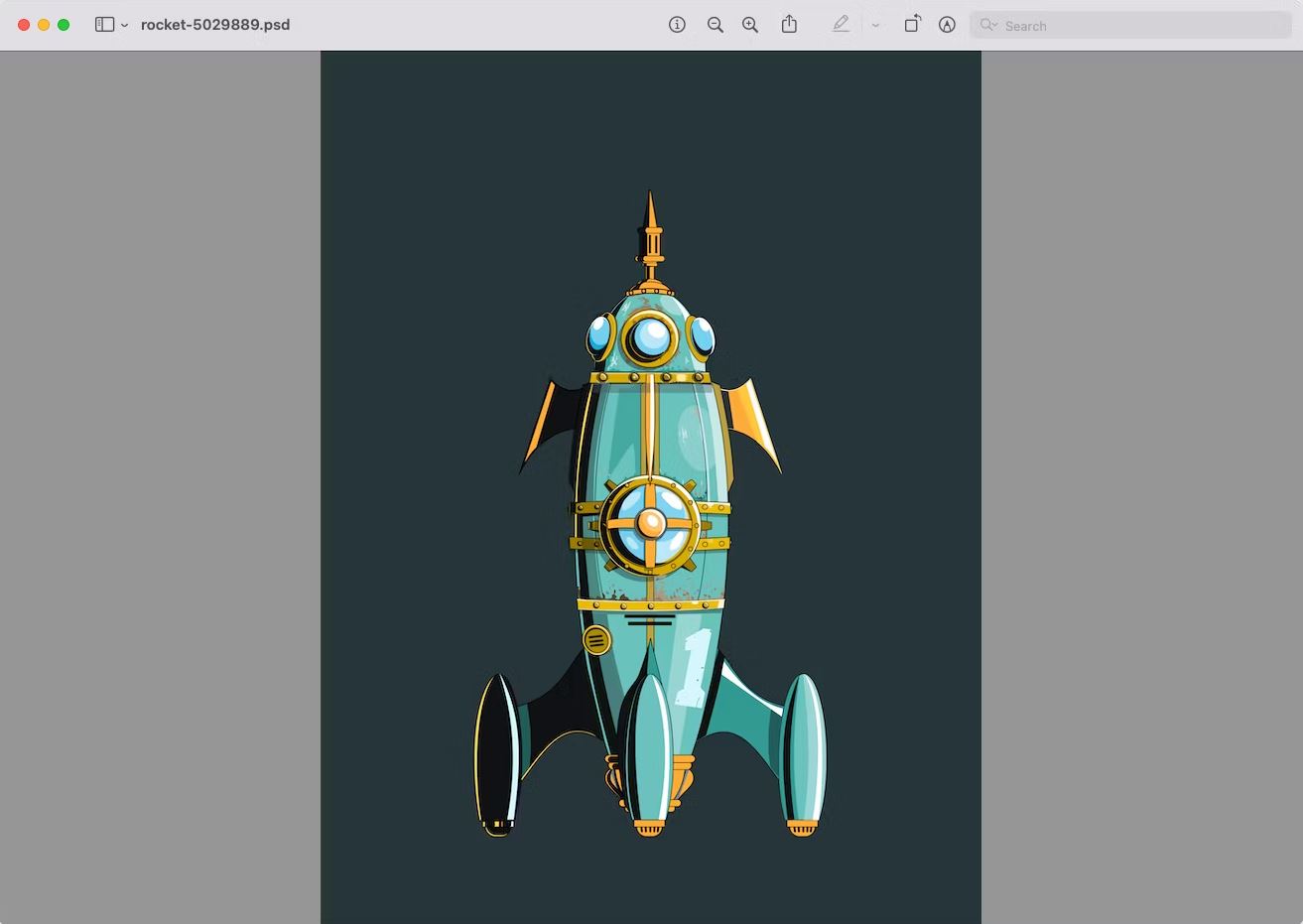
اگر کاربر مک هستید، اصلاً نیازی به دانلود هیچ نرم افزاری ندارید—شما بازکننده فایل PSD خودتان را در خود دارید.
1.فایل PDF خود را پیدا کنید و روی آن راست کلیک کنید.
2. Open With > Preview را انتخاب کنید.
و این تمام چیزی است که در آن وجود دارد. میتوانید ویرایشهای کوچکی انجام دهید و در فرمتهای مختلف ذخیره کنید، اما هر PSD که در پیشنمایش باز میکنید صاف میشود، بنابراین اطلاعات لایهای را در فایل از دست خواهید داد.
چرا از Adobe Photoshop استفاده نمی کنید؟
این راه حل ها قطعا کار می کنند، بنابراین اگر از آنها راضی هستید، ادامه دهید و به استفاده از آنها ادامه دهید. اما اگر قصد دارید در آینده ویرایش PSD جدی انجام دهید، واقعاً باید به جای آن برنامه اشتراک Adobe Photoshop CC را در نظر بگیرید.
به خصوص اگر عکاس هستید – صرف نظر از سطح مهارت شما – ارزشش را دارد. کارهای زیادی برای ویرایش تصاویر خود می توانید انجام دهید که بسیاری از آنها با برنامه های رایگان امکان پذیر نیست.